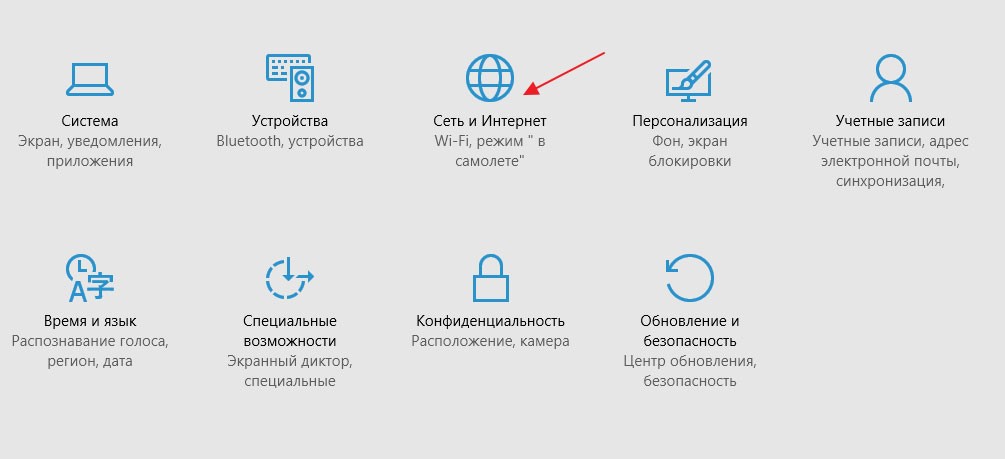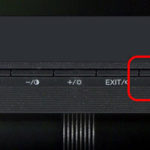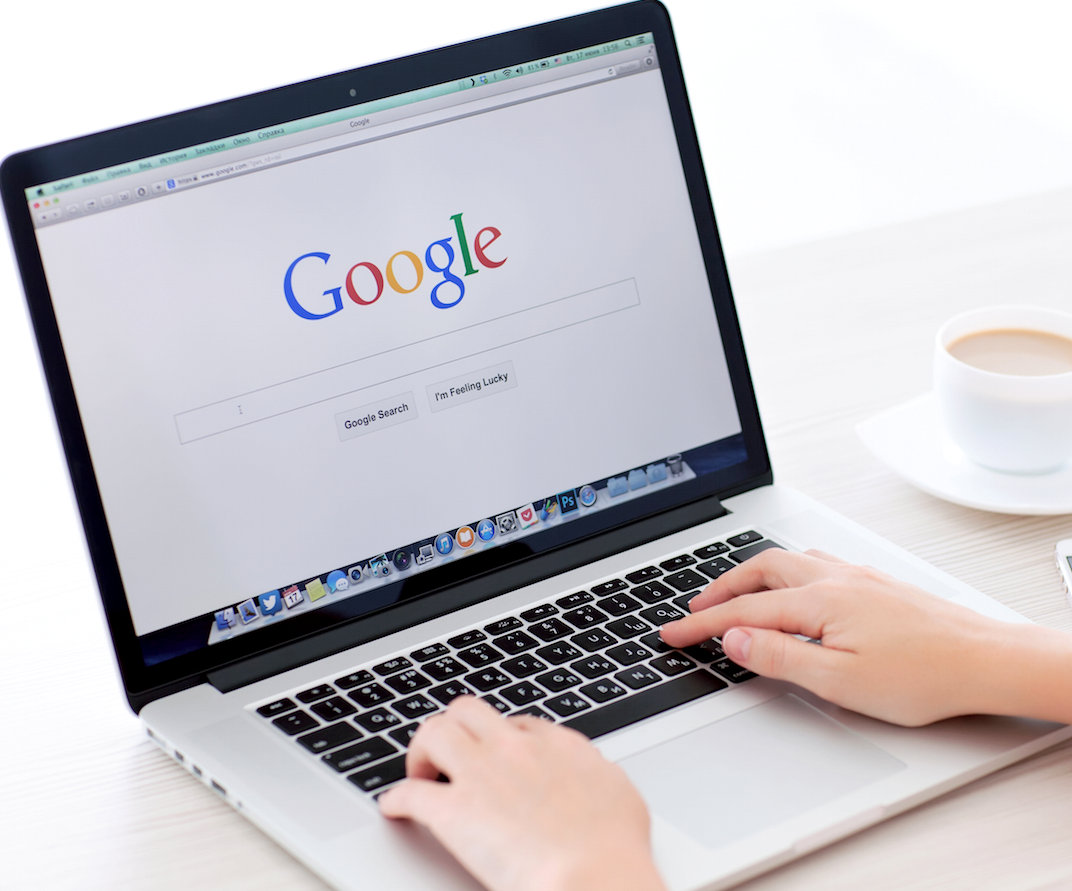Kuidas sülearvutis lennukirežiimi keelata?
 Lennurežiimi sisselülitamine keelab kõik traadita võrgud. Seda funktsiooni kasutatakse peamiselt lendude ajal. Sülearvuti väljastatavad signaalid võivad mõjutada seadmete täpsust ja põhjustada nende talitlushäireid. Paljudel algajatel arvutikasutajatel on probleeme selle installi aktiveerimisega ja keelamisega. Lisateavet artiklist leiate selle kohta, mis võib vale toimimise põhjustada ja kuidas neid probleeme režiimi väljalülitamiseks lahendada.
Lennurežiimi sisselülitamine keelab kõik traadita võrgud. Seda funktsiooni kasutatakse peamiselt lendude ajal. Sülearvuti väljastatavad signaalid võivad mõjutada seadmete täpsust ja põhjustada nende talitlushäireid. Paljudel algajatel arvutikasutajatel on probleeme selle installi aktiveerimisega ja keelamisega. Lisateavet artiklist leiate selle kohta, mis võib vale toimimise põhjustada ja kuidas neid probleeme režiimi väljalülitamiseks lahendada.
Artikli sisu
Kuidas sülearvutis lennukirežiimi keelata
Lennukirežiimi saab keelata mitmel viisil. Lihtsaim ja arusaadavam viis lennukirežiimi eemaldamiseks on klõpsata Interneti-ühenduse ikoonil või helistada teavituskeskusesse. Pärast vajutamist ilmub ühendus tavaliselt automaatselt ja nupp süttib siniselt. Pärast uuesti vajutamist katkestatakse võrguühendus.
Võite minna ka seadete jaotisesse ja leida üksuse „Võrk ja Internet”. Avaneval vahekaardil on lennukirežiimi lihtne lubada ja keelata. Fn-klahvi ja juhtmevaba võrgu või lennuki pildiga nupu kombinatsiooni kasutamine. Lugege hoolikalt sülearvuti juhiseid. Võib-olla on konkreetsel mudelil need nupud "F2", "F10" ja "F12".
Tähtis! Kui lennukirežiimi lülitite loendit pole, käivitage draiveri värskendatud versioon tootja tugisaidilt.
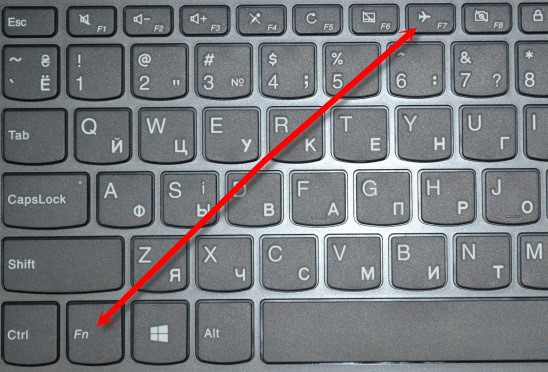
Režiimi vale töö - põhjused
Sülearvutite kasutajad puutuvad pidevalt kokku funktsioonide ebaõige tööga. Esimese sammuna tuleb välja selgitada mittevastavuse põhjus, mis aitab ebameeldiva olukorra kiiresti lahendada. Levinud põhjused on järgmised:
- Funktsioon ei pruugi korralikult töötada, kui kaas on suletud ja sülearvuti läheb magama.
- Võrgudraiverite talitlushäired. Vaatamata asjaolule, et arendajad neid pidevalt värskendavad, pole tarkvara kaugeltki ideaalne.
- Võrguadapteri energiasäästufunktsioon on aktiivne ja häirib stabiilset tööd.
- WLAN-i automaatne konfiguratsiooniteenus on süsteemi jõudluse optimeerimiseks keelatud.
- Kasutaja lülitas funktsiooni sisse ja peaaegu kohe välja.
Tähelepanu! Pärast iga õige töö taastamise katset peaksite seadme taaskäivitama.

Lennukirežiim ei lülitu sülearvutis välja – mida ma peaksin tegema?
Enamasti aitab seadme lihtne taaskäivitamine, mis äratab sülearvuti unerežiimist ja värskendab olemasolevaid ühendusi. Režiim on aktiveeritud ja selle saab keelata. Vaatame ka mõnda lihtsat viisi probleemi lahendamiseks:
- Võrgudraiverite töö taastamiseks minge jaotisse "Seadmehaldur" ja valige sobiv üksus. Pärast ikoonil paremklõpsamist saate neid värskendada. Kogu protsessi vältel kuvatakse installiviisardi viipasid. Mõnikord ei aidanud uuele versioonile värskendamine ja peate proovima mitut varasemat varianti.
- Keelake adapteri energiasäästufunktsioon. Selleks peate seadmehalduris minema võrguadapteri atribuutide jaotisesse.Märkige toitehalduse üksuses väljalülitusüksuse kõrval olev ruut.
- Eemaldage Wi-Fi-draiv, lihtsalt paremklõpsates ikoonil. Pärast seda protseduuri käivitage vidin uuesti ja süsteem tuvastab programmi automaatvormingus. Pärast seda saate lennukirežiimi keelata.
- Kontrollige WLAN-i automaatse konfigureerimise teenuse ühendust. Valige aknanupp ja vajutage seda vabastamata r. Mandaadikontrolli akna avamiseks sisestage veergu "Käivita" devmgmt.msc ja klõpsake sisestusklahvi. Valige vasakul olev nool ja klõpsake hiire parema nupuga "lennukirežiim". Seal saab selle ka välja lülitada.
Viide. Kui probleemi lahendamiseks pakutud meetodid ei anna tulemusi, soovitavad programmeerijad ja arvutiteenindajad süsteemi tagasi viia varasemasse olekusse, kui kõik funktsioonid töötasid korralikult.
Lennukirežiimi stabiilse töö saate ise taastada, ilma teeninduskeskustega ühendust võtmata. Lugege hoolikalt seadmega kaasasolevaid juhiseid ja kasutage selles artiklis toodud soovitusi.